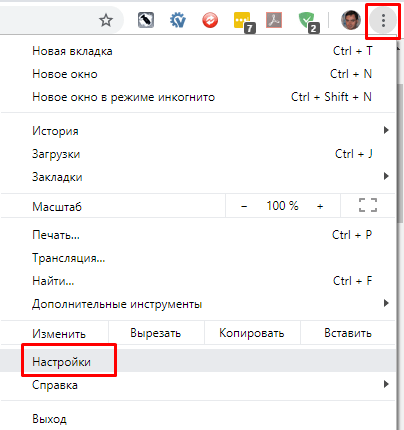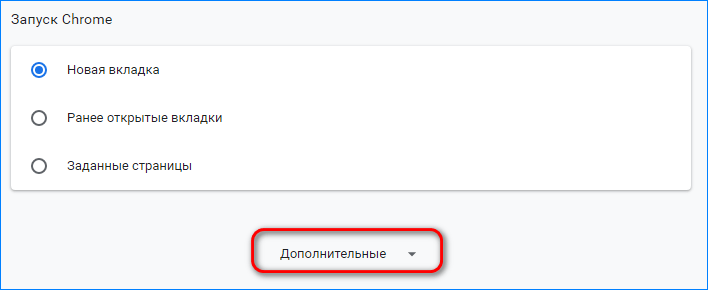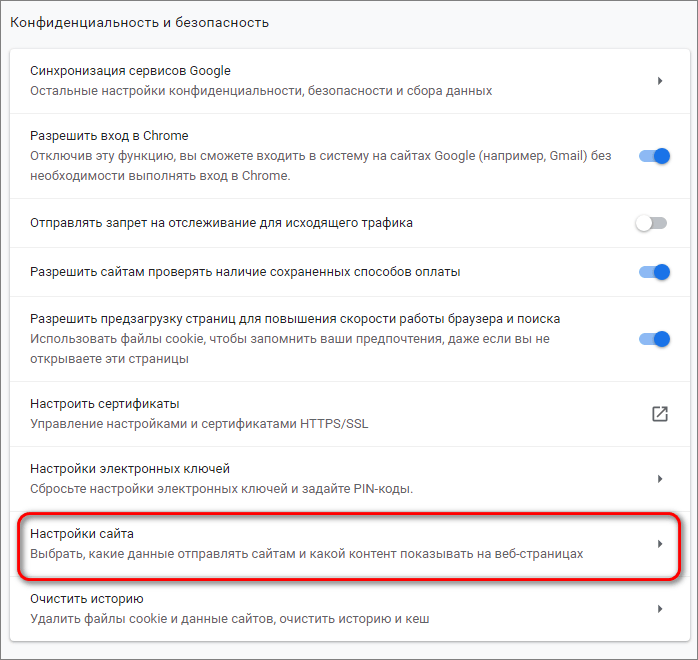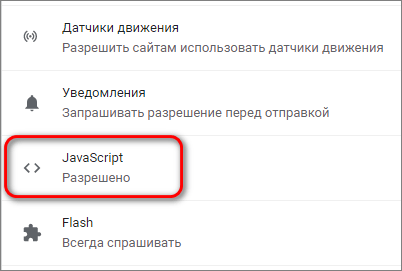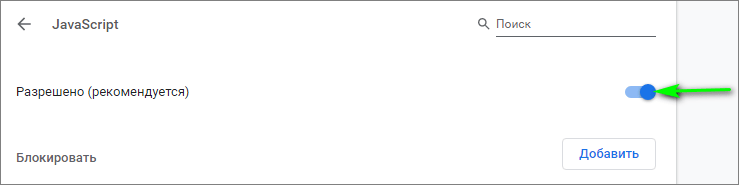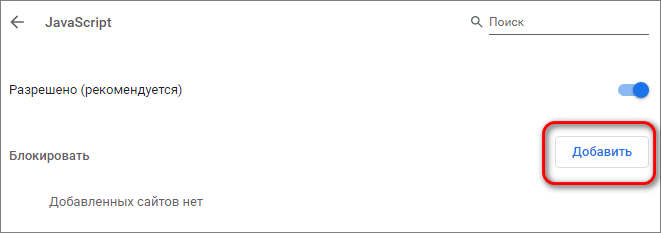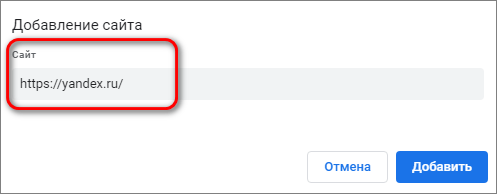Как скопировать защищенный текст из Microsoft Word
Скачивая из Интернета различные документы, созданные в текстовом редакторе Microsoft Word, вам, возможно изредка попадаются такие, в которых нельзя скопировать защищенный текст и сам он запрещён к редактированию. В отдельных случаях на ресурсах, где размещены нужные вам файлы, указывается отдельно и пароль для снятия с них блокировки.
Но зачастую его нет, а угадать или подобрать его дело хлопотное. Обычно, документы Word защищаются владельцем от копирования и редактирования через функцию под названием «Защитить документ», расположенную в меню редактора «Рецензирование».
Поэтому, если владелец не хочет чтобы вы могли воспользоваться текстом в других своих целях, как кроме прочитать, это его право. Но что делать пользователю, если ему ну очень нужно скопировать текстовое содержимое, которое защищёно от копирования и редактирования или только определённую его часть?
Для этого существует очень простой способ, о котором я расскажу далее. Предупреждение — этот способ можно использовать только для извлечения текстового содержимого, а другие элементы, такие как картинки, мультимедиа-объекты, будут игнорироваться!
Демонстрация всего процесса будет проходить в операционной системе Windows 7 и офисном пакете Microsoft Word 2007. Вот так выглядит заблокированный для внесения изменений документ

ПОДГОТОВИТЕЛЬНАЯ РАБОТА. Запускаем текстовый редактор Microsoft Word и создаём новый документ. По умолчанию он всегда запускается с пустым.

КАК СКОПИРОВАТЬ ЗАЩИЩЕННЫЙ ТЕКСТ
Переходим в раздел меню «Вставка», находим «Вставить объект», нажимаем на маленькую стрелочку возле него и кликаем по «Текст из файла…».

Выбираем нужный файл и нажимаем кнопку «Вставить».

После этой процедуры мы можем начинать работу с текстом. Редактировать, копировать и т.п.

После окончания работы с файлом переходим в меню «Сохранить как…» и сохраняем его под желаемым именем.

На этом пока всё! Вы узнали как скопировать защищенный текст. В следующей статье-инструкции я расскажу вам о способе, с помощью которого сможем снять защиту с запрещённого к редактированию документа. Советую не пропустить!
Если вам помогла инструкция или у вас возникли какие-либо трудности, то напишите об этом в комментариях. Также прошу ознакомиться с полным перечнем инструкций на моём ресурсе на отдельной странице — Карта блога.
Скопировать текст, защищенный от копирования легко!
Проблема воровства контента сейчас актуальна как никогда. Тысячи вебмастеров каждый день сталкиваются с тем, как какой-нибудь «умник» публикует их посты и тем самым наносит вред сайту, да и вообще пользуется тем, на что тратятся силы и деньги. Из-за этого, многие заблокировали функцию копирования и выделения текста.
Если автор закрыл текст от копирования, значит, он не хочет, чтобы им кто-то воспользовался.
В этой статье мы объясним, как скопировать защищенный текст, но пользоваться этим можно только в том случае, если вы копируете информацию для личного использования (например, почитать по пути на работу с телефона).
Скопировать текст, защищенный от копирования легко!
Защита на сайтах бывает разная, но чаще всего добавляется специальный код, блокирующий выделение и открытие контекстного меню. Если выделение работает, попробуйте скопировать текст комбинацией клавиш Ctrl+C. В основном, такой код не только закрывает контекстное меню, но и не дает выделять текст.
Если вы пользуетесь браузером Google Chrome, то в пару простых действий вы сможете скопировать информацию. Для этого нужно нажать F12, что запускает специального помощника.
После этого, используйте инструмент «Лупа» и нажмите на тот блок с текстом, который хотите сохранить:
Для примера мы выбрали текст с нашего блога, в помощнике он открылся отдельно, остается скопировать его отсюда и можно сохранять в обычный Word или блокнот.
А если я пользуюсь не Google Chrome?
Описанный выше способ помогает выделить текстовую информацию из кода страницы сайта. Аналогичным способом можно «доставать слова» в любом другом браузере. Для этого открывайте код страницы (Ctrl+U):
Затем нужно найти ту часть кода, в которой представлен текст. Сделать это не сложно, русскоязычный текст выделяется на фоне англоязычных функций:
К сожалению, в коде текст сопровождается тегами, но убрать их не сложно. Переходите по этой ссылке и вставляйте скопированную информацию:
Просто нажмите «Убрать теги» и в нижней форме откроется очищенный текст. Таким способом можно скопировать данные с любого сайта, ведь если буквы отображаются на странице, значит они должны быть и в коде.
Как скопировать текст из PDF защищенного?
Рассказывая про копирование защищенного текста, хотелось бы ещё рассказать о кардинальном способе, который подойдет даже для преобразования статей из PDF формата. Для этого вам потребуется программа FineReader, она сканирует изображения и считывает с них текстовую информацию:
Можете использовать PDF файл или просто сделать скриншот экрана (удобная работа со скриншотами). Такой способ требует выполнения множества действий, зато вы сможете получить текст откуда угодно, хоть с электронной книги, хоть с сайта, хоть с защищенного файла Word.
Если при попытке копирования появляется окно с ошибкой или предупреждением, попробуйте остановить сценарий, это тоже может снять ограничения.
Из любого файла можно вытащить информацию, поэтому никаких средств защиты от копирования защищенного текста не существует.
Единственный способ обезопаситься – это использовать Flash технологии и сложный формат текста, чтобы программы не могли его распознать. Всё это сложно и не стоит усилий, защита информации в интернете практически невозможна.
Читайте другие статьи:
Как скопировать с сайта текст где нельзя скопировать 6 способов его разблокировать.: spayte — LiveJournal

Как скопировать текст, где нельзя скопировать. Имеются в виду сайты, с которых текст скопировать нельзя. Пользователям довольно часто приходится искать информацию в интернете для того, чтобы её в дальнейшем скопировать. Например, рецепт приготовления блюда, или нужно что-то сделать по шагам. Также, если в тексте даются слова на иностранном языке, или просто трудно запоминающиеся слова, то легче всего скопировать часть текста, чтобы затем вставить её туда, где она вам нужна.
«>
Как скопировать защищенный текст?
К слову сказать, что в последнее время такие сайты, где запрещено копирование, встречаются не так часто. Большая часть блогеров следят за тем, чтобы читателям было удобно. А это означает, что с подобного сайта можно скопировать контент, который вам приглянулся. Также, когда с сайта невозможно скопировать контент очень не нравится поисковым системам, и они подобные сайты понижают в выдаче. Сейчас обращаемся именно к вебмастерам. Подумайте над тем, что сказано.
Почему вебмастера не дают скопировать текст?

Разумеется, читателям подобное поведение блогера очень не нравится. Но, хозяева сайтов закрывают от копирования свои тексты не от своих читателей, а от своих коллег, других вебмастеров. И происходит это за тем, чтобы текст остался уникальным. Иначе, недобросовестные вебмастера начинают копировать ваши статьи, вставляют на свои сайты, и при этом даже забывают добавить ссылку на ваш сайт.
Для продвижения сайта – это плохо. Вот и были созданы различные плагины и скрипты, которые не дают людям скопировать текст. Несколько лет назад решили проверить свои статьи на уникальность, и обнаружили, что большинство статей были не уникальны. Решили проверить, где же находятся копии этих статей через специальную программу.
Каково же было удивление, когда почти все данные статьи стояли всего на одном сайте. Причем всё как здесь, начиная с картинок и заканчивая текстом. Причем ссылок на первоисточник не было. А это обязательно!
3 варианта блокировки сайта вебмастерами
- Когда вы копируете текст с сайта, он вставляется в текстовый редактор без абзацев, одним сплошным текстом (такая блокировка устраивается определёнными плагинами на сайте). В этом случае скопированный текст читать становится трудно и неудобно. В добавок ко всему, в конце подобного текста появляется ссылка на источник, притом довольно большая. Данная проблема решается довольно быстро. Как именно, рассмотрим ниже;
- На определённом сайте у вас отказывается работать правая клавиша мышки. В итоге, вам становится довольно трудно в выделенном фрагменте правой клавишей вызвать ниспадающее меню, а в ней вкладку «Копировать». Решить данную задачу довольно просто. Выделяем нужны участок, нажимаем CTRL+C, а затем в нужной части текста нажимаем CTRL+V. Нужный контент вставлен;
- Весь контент на сайте нет возможности выделить. Поэтому, его нельзя скопировать. Самый сложный метод. Но, как его обойти, рассмотрим в самом первом варианте разблокировки и ниже в других методах.
Не собираемся искать защищённые сайты, на которых будем проводить опыты по копированию текста, а поставим временно подобную защиту на свой, с помощью плагина WP Copy Protect. Он создаёт самую жесткую защиту, третьего уровня, когда выделить текст не получается.
Как скопировать текст, защищённый от копирования?
Функция для печати
Одновременно нажимаем CTRL+P, благодаря чему попробуем задействовать функцию печати вашего браузера. По большей части, данная функция не защищена поэтому вы без всяких проблем сможете произвести копирование нужного контента. Рассмотрим данное действие в Яндекс Браузере.
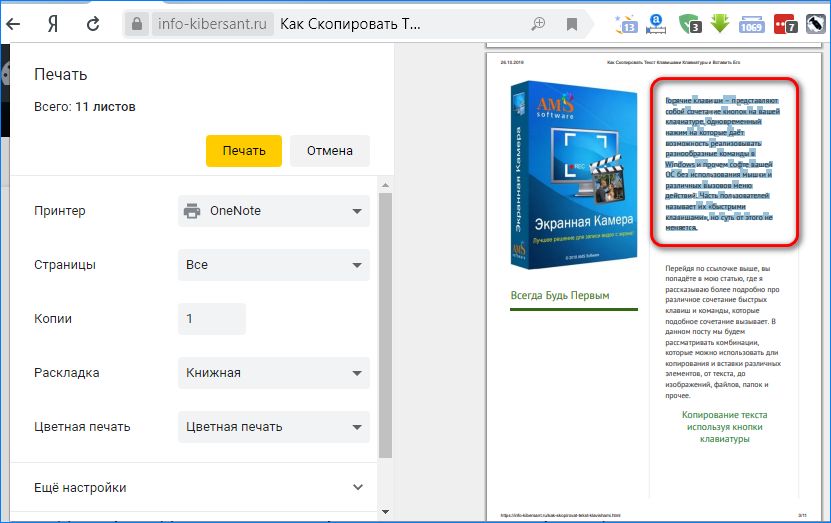
Эта функция браузера разбила статью на сайте на ряд листков, готовых к печати. Итак, во вновь появившемся окошке, выделяем нужный фрагмент. На скриншоте выделенная область обозначена синим цветом. Итак, для копирования нажимаем CTRL+C, данная часть текста отправлена в буфер обмена. Затем, над нужной частью листа ставим курсор и нажимаем CTRL+V. Наш текст скопировался. Метод рабочий. Хотя, на данном сайте стоит одна из самых сильных защит от копирования.
Выключаем JavaScript
Данный ДжаваСкрипт можно отключить специальным дополнением для обозревателя «NOScript». Его достаточно скачать с базы дополнений и установить. Но, лучше попробовать выключить этот скрипт ручным методом. Лишние расширения тормозят браузер.
- Эту настройку я покажу в Chrome, так как им пользуется большая часть людей в мире. Текст на данном сайте остаётся заблокированным. Итак, необходимо зайти в настройки Хрома. Для этого, кликнем по 3 вертикальным точкам и в ниспадающем меню выберем «Настройки»;

- В новом окошке страницу перекручиваем в самый низ и нажимаем на треугольник команды «Дополнительные»;

- В показавшемся продолжении страницы находим команду «Настройки сайта» и нажимаем на неё;

- Теперь ищем вкладку JavaScript, нажимаем на неё;

- В новом окне над командой «Разрешено» передвигаем выключатель влево. Теперь у нас на этом месте появилась надпись «Заблокировано»;

- Вам осталось обновить нужную страницу, и вы можете скопировать текст без ограничений. После этого, нужно вернуть всё на место, иначе часть ресурсов будут показываться некорректно.
Данный метод работает не на всех сайтах. На данном он не сработал (а первый вариант сработал). Видно, проставили довольно сильный плагин для блокировки. Но, зато, зайдя на другие сайта, он показал себя как отличный способ для разблокирования первого варианта.
Нужно добавить, если у вас появилась желание на части ресурсов отключить JavaScript навсегда, тогда проделаем следующее:
- Заходим в это же окно и после выключателя нажмём на синюю ссылку «Блокировать»;

- На этой кнопочке появляется надпись «Добавить», нажимаем на неё, и в открывшемся окошке вводим адрес сайта, на котором мы желаем заблокировать JavaScript.

- Теперь на сайте, с которого вы убрали действие ДжаваСкрипта, вы всё время сможете копировать столько текста, сколько нужно. Но, вполне возможно, что часть функций не будут на данном ресурсе работать, пока вы его адрес не удалите из этого списка.
Как разблокировать абзац через F12?
Итак, на нужном сайте нажимаем клавишу F12. Страница этого сайта разделилась на два окна. Слева наш сайт, справа его код. После этого, в углу слева левого же окошка нужно выбрать стрелку или просто нажать кнопочки ctrl + shift + c. Рассмотрим в Яндекс Браузере. В остальных браузерах этот способ работает похожим образом.
Абзац, который мы выделили стрелкой, принимает голубую окраску. Затем, переводим внимание в левый столбец, и находим выделенный той же окраской код. Он будет скорее всего находиться между элементами <р>…</р>. Над этим кодом находится маленький черный треугольник, нажимаем на него так, чтобы он одним своим концом стал смотреть вниз.
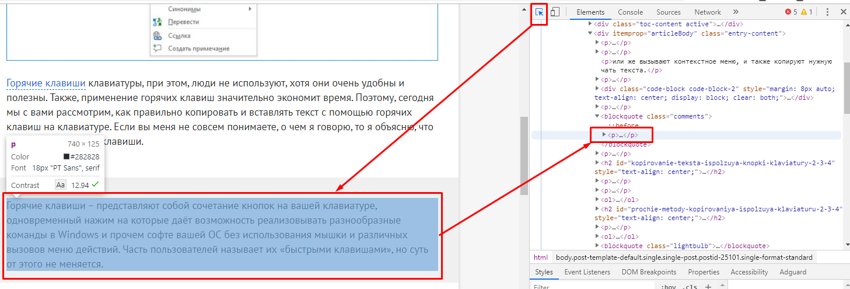
После этого, между элементами <р>…</р> и появляется искомая часть текста, которую можно скопировать через CTRL+C. Вначале данный метод может многим показаться сложным. Но, потом вы поймете, что он довольно прост, и станете его применять.
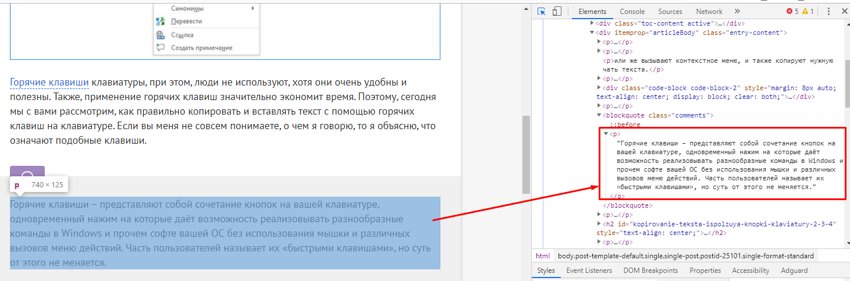
Копируем текст с помощью кода
Итак, нужно на странице, с которой мы решили скопировать часть текста, кликнуть по клавишам CTRL+U. Браузер переносит вас в новое окошко, где вы увидите HTML код данного ресурса. В данном окне вы сможете копировать все, что пожелаете. Но, разумеется, делать копию всего кода нет необходимости.
Итак, нам нужно открыть строку поиска. Чтобы это сделать, нажмём кнопочки CTRL+F. Теперь, вверху окна вы увидите строку поиска. Прочитайте на сайте, что именно вы хотели скопировать. Например, что такое «Горячие клавиши». Итак, вводим в данную строку эту фразу и нажимаем Enter.
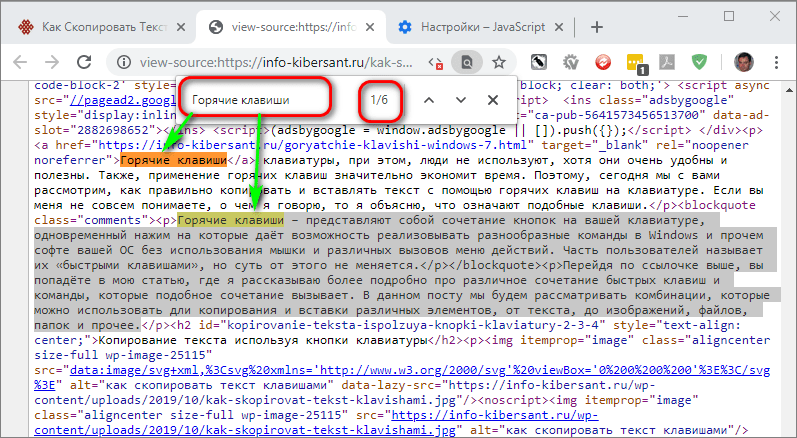
После этого, у нас на странице появятся эти фразы, окрашенные в ярко-желтый цвет. В данном варианте их 6. Просматриваем те из них, после которых стоит нужный нам фрагмент текста. Затем, просто копируем его через CTRL+C и вставляем в нужной части текста через CTRL+V. Дело сделано, мы скопировали нужный нам фрагмент текста.
Как скопировать с сайта текст используя Word?
Довольно простой и удобны метод. Но, для его использования понадобится часть времени на обработку компьютером запроса. В итоге же, на странице Ворд появится полная копия данного контента с сайта (со всеми фото).
Итак, в документе Ворд кликнем по меню «Файл». У нас открывается колонка, где нас интересует вкладка «Открыть». Кликнем по ней и в правом окне кликнем по изображению папочки. Далее, всплывает новое окошко, где нас интересует строка «Имя файла». В неё мы вписываем адрес страницы, которую мы не могли скопировать, нажимаем «Открыть».

Какое-то время компьютер обрабатывает наш запрос (данное время обработки зависит от мощности вашего компьютера и веса страницы, которую решили скопировать. Через пару минут, в документе Word появляется полная копия страницы данного сайта, на который поставили защиту от копирования.
Word с этой функцией справился лучше, чем предыдущее методы. Появился новый документ, адресом которого служит адрес страницы с сайта. Вам остаётся только почистить страницу от лишних элементов (например, баннеров, их Ворд также скопировал), и текст готов. Можете использовать данный текст по назначению.
Не один из способов ни помог скопировать текст?
Иногда бывает, что данные методы не помогают. Это может произойти в том случае, если статья на сайте состоит не из текста, а из большого изображения (картинки). В данном случае, берёте и просто копируете данную картинку, кликнув по ней правой клавишей мышки и в ниспадающем меню выбираете «Сохранить изображение как…».
Если же вебмастер заблокировал мышку, необходимо из данного изображения создать скриншот всего ресурса. Чтобы это сделать, открываем сайт, нажимаем кнопочку «PrintScreen», которая находится в верхней части клавиатуры, и у вас создаётся снимок всего экрана монитора.
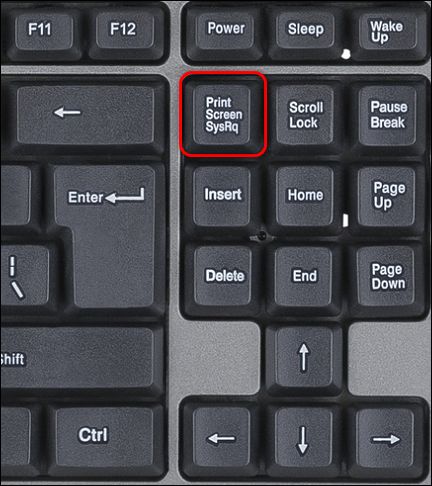
Затем, вставляем данную картинку в любой графический редактор (можно в Adobe Photosop, Paint и прочее). Затем, обрезаем все ненужные детали на картинке и вставляем в специальный сервис, который может перевести снимок с текстом в текстовый формат. Копируете данный текст и вставляете в нужный документ. Также, можно установить программу ABBYY FineReader, которая переводит картинку с текстом в текстовый редактор. Об этой программе есть статья: — Программа для распознания текста. Затем, с помощью ABBYY FineReader переводите картинку в текст и вставляете в нужное место.
Вывод: — Как скопировать текст где нельзя скопировать вы теперь знаете. Вам остаётся только применить из пяти вариантов тот, который вам понравился больше всего. Лично мне понравился пятый вариант, он отлично скопировал весь текст, даже с картинками. Теперь скопированный текст можно использовать как учебное пособие! Успехов!
Как в Google Chrome скопировать текст с защищенной веб-страницы
Случалось ли такое, что вы пытались скопировать текст с веб-страницы и это вам не удавалось? Вот простой способ, как скопировать страницу сайта с помощью браузера Google Chrome.
Авторы контента тратят свое время, чтобы создать качественные тексты, а другие копируют их контент и вставляют на свои сайты, не давая ничего взамен. Поэтому авторы заинтересованы в защите своих публикаций. Самый распространенный способ копирования со страницы — это выделить текст и, кликнув правой кнопкой мыши, выбрать пункт «Скопировать».
Существуют различные плагины для WordPress, позволяющие защитить тексты от копирования. Отключение функции копирования/вставки на сайте позволяет блокировать создание дубликатов публикаций. Так можно защитить свой сайт от плагиата:
Но люди копируют контент, не только чтобы использовать его на своих сайтах. Некоторые после того, как полностью скопировали страницу сайта, используют ее для создания контента высокого качества, отдавая должное авторам оригинальной информации.
В этой статье я покажу различные методы копирования текстов с защищенных веб-страниц.
Большинство владельцев сайтов использует JavaScript, чтобы отключить вывод контекстного меню. JavaScript блокирует и выделение текста, и клик правой кнопкой мыши. Но есть несколько способов, с помощью которых можно скопировать текст с сайта, защищенного таким образом.
- Отключить JavaScript в Google Chrome
Большинство современных браузеров позволяют настроить JavaScript для любого сайта. Выполните следующие действия, чтобы отключить JavaScript в Google Chrome, и вы сможете скопировать «запароленную» страницу сайта:
- В браузере Google Chrome перейдите в раздел Настройки >> Показать дополнительные настройки;
- В разделе «Личные данные» нажмите на кнопку «Настройки контента»;
- Затем выберите «Запретить выполнение JavaScript на всех сайтах».
Все готово!
Эту же процедуру можно использовать в Google Chrome для Android и в Firefox.
- Использование прокси-сайтов
Прокси-сайты имеют много опций для просмотра веб-страниц. Все, что нужно сделать, это использовать те сайты, которые предлагают такие опции, как отключение защиты от клика правой кнопкой мыши и выделения текста:
Вот еще один способ, как скопировать страницу сайта. Существует небольшое расширение для браузера Google Chrome под названием Allow Copy, которое принудительно включает функции выделения, копирования и клика правой кнопки мыши на любой веб-странице.
Следуйте приведенным ниже инструкциям, чтобы использовать его:
- Сначала нужно скачать и установить расширение Allow Copy;
- Находясь на защищенной странице, нажмите на иконку расширения Allow Copy. Функция копирования будет сразу же включена на этом сайте;
- Когда расширение отключено, оно отображается иконкой серого цвета с надписью OFF, а когда функция копирования-вставки включена, на иконке будет отображаться зеленая галочка.
После включения расширения Allow Copy можно свободно копировать тексты с любой веб-страницы.
В этой статье мы рассказали о способах, с помощью которых в браузере Google Chrome можно скопировать «запароленную» страницу сайта. Рассмотренные решения предназначены только для образовательных целей. Я не советую никому копировать в интернете любой защищенный авторским правом контент. Это руководство было создано для того, чтобы помочь студентам и остальным, которые будут использовать его в легальных целях.
Как скопировать защищенный текст с сайта в Chrome, Firefox, Opera, Яндекс.Браузере »
Думаю, каждый интернет-сёрфер сталкивался с сайтами, на которых нельзя было скопировать нужный текст (например, для вставки в поисковую строку). Таким образом веб-мастера пытаются защитить свой оригинальный контент от «пиратских» публикаций на других ресурсах. Что, впрочем, создает трудности не хакерам, а рядовым юзерам, так как скопировать защищенный текст – дело нескольких секунд, о чем и пойдет речь в представленном обзоре.
Как обойти защиту от копирования текста на сайте через «Инструменты разработчика«
Предлагаю два проверенных способа это сделать: первый – чуть сложнее, второй – как раз для начинающих компьютерных пользователей.
- Итак, в любом браузере посетите «проблемную» страничку и «горячими» клавишами «F12» или «Ctrl + Shift + I» откройте «Инструменты разработчика».
- Дабы выбрать не выделяемый текст, воспользуйтесь комбинацией «Ctrl + Shift + C» или в левом верхнем углу открывшейся панели нажмите значок со стрелкой «Выделить элемент…«.
- Наведите курсор на защищенный текст так, чтобы синяя область закрывала только нужную его часть.
- В панели «Инструменты разработчика» синим цветом обозначится часть кода с текстом, кликните по значку треугольника для открытия содержимого, двойным щелчком выделите и скопируйте текст («Ctrl + C» – копировать данные, «Ctrl + V» – вставить из буфера обмена).
Вышеописанный хак прекрасно подойдет для копирования небольшой части текста, т.к. если на странице есть переносы строк и различные выделения, то вам придется копировать контент частями.
Как снять защиту сайта от копирования через отключение JavaScript
Самый простой и быстрый способ обойти защиту от копирования – запретить выполнение скриптов JavaScript.
- В актуальной версии Chrome и любого другого «хромоподобного» обозревателя типа Opera, Vivaldi или Яндекс.Браузер нажмите в адресной строке значок-замок «Сведения о сайте» → в выпавшем меню найдите «Настройки сайтов» → на открывшейся вкладке смените значение параметра «JavaScript» с «Разрешать (по умолчанию)» на «Блокировать» → клавиатурной кнопкой «F5» перезагрузите страницу и скопируйте вожделенный кусочек текста.
- Однако больше всего повезло юзерам популярного браузера Firefox 38.0.5 и выше. Все делается за пару секунд: через клавишу «F9» активируйте режим «Вид для чтения», при котором отображается только значимый текст, а «лишние» части страницы скрываются → скопируйте и вставьте текстовый отрывок, скажем, в поле поиска.
Как видите, любые преграды можно обойти, и веб-мастера, задействующие подобные способы защиты контента, просто усложняют жизнь обычным пользователям, т.е. нам с вами.
Дмитрий dmitry_spb Евдокимов
Как скопировать веб-страницу при защите от копирования
Содержание статьи
Как в Google Chrome скопировать текст с защищенной веб-страницы
Случалось ли такое, что вы пытались скопировать текст с веб-страницы и это вам не удавалось? Вот простой способ, как скопировать страницу сайта с помощью браузера Google Chrome .
Авторы контента тратят свое время, чтобы создать качественные тексты, а другие копируют их контент и вставляют на свои сайты, не давая ничего взамен. Поэтому авторы заинтересованы в защите своих публикаций. Самый распространенный способ копирования со страницы — это выделить текст и, кликнув правой кнопкой мыши, выбрать пункт « Скопировать ».
Существуют различные плагины для WordPress , позволяющие защитить тексты от копирования. Отключение функции копирования/вставки на сайте позволяет блокировать создание дубликатов публикаций. Так можно защитить свой сайт от плагиата:
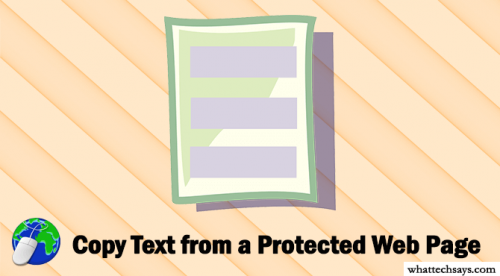
Но люди копируют контент, не только чтобы использовать его на своих сайтах. Некоторые после того, как полностью скопировали страницу сайта , используют ее для создания контента высокого качества, отдавая должное авторам оригинальной информации.
В этой статье я покажу различные методы копирования текстов с защищенных веб-страниц.
Как скопировать текст с сайта с отключенной функцией вывода контекстного меню
Большинство владельцев сайтов использует JavaScript , чтобы отключить вывод контекстного меню. JavaScript блокирует и выделение текста, и клик правой кнопкой мыши. Но есть несколько способов, с помощью которых можно скопировать текст с сайта, защищенного таким образом.
- Отключить JavaScript в Google Chrome
Большинство современных браузеров позволяют настроить JavaScript для любого сайта. Выполните следующие действия, чтобы отключить JavaScript в Google Chrome , и вы сможете скопировать « запароленную » страницу сайта:
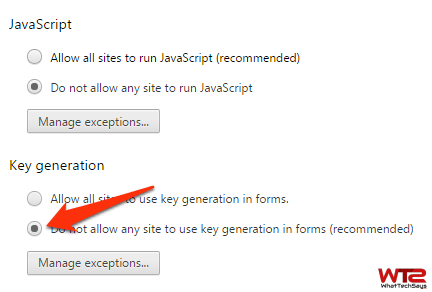
- В браузере Google Chrome перейдите в раздел Настройки >> Показать дополнительные настройки ;
- В разделе « Личные данные » нажмите на кнопку « Настройки контента »;
- Затем выберите « Запретить выполнение JavaScript на всех сайтах ».
Эту же процедуру можно использовать в Google Chrome для Android и в Firefox .
Прокси-сайты имеют много опций для просмотра веб-страниц. Все, что нужно сделать, это использовать те сайты, которые предлагают такие опции, как отключение защиты от клика правой кнопкой мыши и выделения текста:
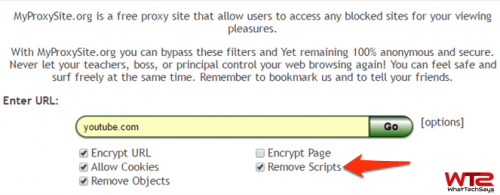
Как скопировать текст с защищенной веб-страницы с помощью Google Chrome?
Вот еще один способ, как скопировать страницу сайта. Существует небольшое расширение для браузера Google Chrome под названием Allow Copy , которое принудительно включает функции выделения, копирования и клика правой кнопки мыши на любой веб-странице.
Следуйте приведенным ниже инструкциям, чтобы использовать его:
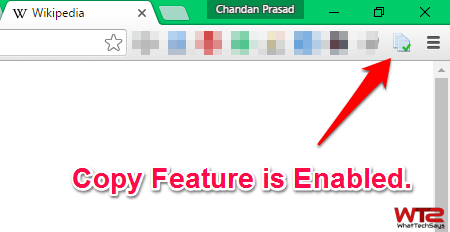
- Сначала нужно скачать и установить расширение Allow Copy ;
- Находясь на защищенной странице, нажмите на иконку расширения Allow Copy . Функция копирования будет сразу же включена на этом сайте;
- Когда расширение отключено, оно отображается иконкой серого цвета с надписью OFF , а когда функция копирования-вставки включена, на иконке будет отображаться зеленая галочка.
После включения расширения Allow Copy можно свободно копировать тексты с любой веб-страницы.
Заключение
В этой статье мы рассказали о способах, с помощью которых в браузере Google Chrome можно скопировать « запароленную » страницу сайта. Рассмотренные решения предназначены только для образовательных целей. Я не советую никому копировать в интернете любой защищенный авторским правом контент. Это руководство было создано для того, чтобы помочь студентам и остальным, которые будут использовать его в легальных целях.
Данная публикация представляет собой перевод статьи « How to Copy Text from a Protected Web Page-Website in Chrome » , подготовленной дружной командой проекта Интернет-технологии.ру
Как скопировать текст с сайта который защищён от копирования
Многие владельцы сайтов защищают свой текст от копирования, в основном это делается для того чтоб его не своровали «хакеры», смешно, ведь человек которому понадобится материал он его заберёт в два счёта, а для более опытных жуликов не составит труда и самого чёрта вытянуть из кода.
Я считаю запрет выделения текста бесполезной затеей, ведь от этого страдают только простые пользователи которым нужно всего лишь скопировать текст на сайте, который не копируется, например для вставки в поисковую строку часть предложения чтоб не вбивать его вручную или ещё для каких нибудь законных целей.
В три клика
Самый простой и быстрый способ. Если вы пользуетесь Google Chrome, в начале адресной строки нажмите на замочек (если сайт на https) или восклицательный знак (если на http) — найдите пункт “jаvascript” и заблокируйте.
Копирование защищённого текста с помощью инструментов разработчика
Следующий способ, нужно зайти в панель разработчика в браузере (есть несколько вариантов):
- клавиша F12;
- Ctrl + Shift + I;
- Настройки Google Chrome → Доп. Инструменты → Инструменты разработчика.
Далее нужно выбрать элемент на странице (в нашем случае это не выделяемый текст) сочетанием клавиш Ctrl + Shift + C или нажать на открывшейся панели в левом верхнем углу на соответствующий значок , далее наведите курсор на защищённый текст таким образом, чтоб синяя область закрывала именно нужную вам часть.
Теперь осталось только скопировать этот отрывок. На панели синим цветом выделиться нужная часть кода с текстом, нажмите на треугольник для открытия содержимого и двойным щелчком левой кнопки мыши выделите текст и скопируйте его.
Как скопировать не копируемый текст с кода страницы
Второй вариант не сложнее первого. На странице сайта где не копируется текст зайдите в код страницы, Ctrl + U или правая кнопка мыши ->посмотреть код страницы.
В новой вкладке откроется тот самый код, здесь можно отыскать нужное содержимое просматривая визуально или ускорить процесс и воспользоваться поиском по странице F3 или Ctrl + F в верхнем или нижнем углу (зависит от браузера) появится строка поиска, начните вводить первое слово не копируемого текста и оно подсветится рыжим цветом. Вот таким образом можно найти слова в тексте на сайте или в коде не тратя на это много времени.
Копируем текст на сайте который не копируется с помощью отключения jаvascript
Наверное, самый удобный способ скопировать не копируемый текст, так как не нужно лазить в коде сайта.
В браузере Google Chrome нажмите «настройки управления» и выберите пункт «настройки», в самом низу странице кликайте на ссылку «Показать дополнительные настройки», под надписью «Личные данные» нажмите на кнопку «Настройки контента. », во всплывающем окне в третьем пункте установите галочку «Запретить выполнение jаvascript на всех сайтах» и подтвердите свои действия кнопкой «Готово».
Теперь перезагрузите сайт на котором стоит защита от копирования текста, и свободно продолжайте своё «коварное» дело!
Вот и всё, я думаю этих трёх способов вполне хватит для ответа на вопрос «Как скопировать текст с сайта который защищён от копирования?» Как я уже ранее говорил любую защиту можно обойти и вебмастера которые используют подобные бессмысленные способы защиты контента просто усложняют удобное использование сайта простым посетителям, а тот, кто действительно захочет взломать что-либо на сайте, тот это сделает так как, идеальной защиты не существует.
Как скопировать защищенный текст с сайта
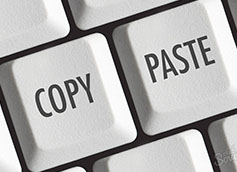 Во время работы мне часто приходится копировать информацию. Хотя бы чтобы ее в дальнейшем отрерайтить и написать пост или статью. Но время от времени встречаются ситуации, когда с сайта не копируется текст. Что делать в этом случае? Можно конечно перепечатать вручную или поискать информацию на других ресурсах, но нет нужды. Я нашла 6 простых способов, как скопировать защищенный текст с сайта, который защищен от копирования.
Во время работы мне часто приходится копировать информацию. Хотя бы чтобы ее в дальнейшем отрерайтить и написать пост или статью. Но время от времени встречаются ситуации, когда с сайта не копируется текст. Что делать в этом случае? Можно конечно перепечатать вручную или поискать информацию на других ресурсах, но нет нужды. Я нашла 6 простых способов, как скопировать защищенный текст с сайта, который защищен от копирования.
Как скопировать текст с сайта
который защищен от копирования
Подобные сайты встречаются не очень часто, ведь большинство вебмастеров заботятся об удобстве читателей. Но иногда можно встретить сайты, на которых невозможно выделить и скопировать часть текста.
Зачем это делают? Обычным пользователям может быть непонятно такое поведение. Но это делается не из-за упрямства или чтобы насолить читателям, а чтобы сохранить уникальные тексты. Ведь часто нехорошие люди просто копируют и вставляют на свои сайты чужие статьи, даже не указывая ссылку на автора. В некоторых случаях сайты воришек стоят намного выше, чем сайт первоисточник. Чтобы защитить авторские права и свой сайт, люди ставят специальные плагины, которые не дают воровать тексты.
Действуют они разными методами, но чаще всего встречаются 3 варианта защиты:
- При копировании исчезает форматирование и в конце скопированного фрагмента добавляется ссылка на источник. Самый безобидный вариант для обычных пользователей, и считается довольно хорошей защитой от начинающих воришек. Хотя в этой статье я расскажу как отключить JavaScript, чтобы удалить эту защиту.
- Не работает правая кнопка мыши, поэтому не получается выбрать «копировать». Обходится очень просто – достаточно выделить нужный участок текста, нажать ctrl + c, а затем вставить в нужное место кнопками ctrl + v.
- Текст невозможно выделить – самая серьезная защита, которая мешает обычным пользователям. Обойти ее не так-то и просто, но существует уже достаточно много методов в борьбе с этой проблемой.
Я рассмотрю все существующие способы, чтобы у вас была возможность выбрать самый подходящий вариант. Расположила от самого простого к сложному (на мой взгляд). Стоит учитывать, что защитные механизмы улучшаются с каждым годом и какие-то методы могут не сработать на определенном сайте, тогда попробуйте другие.
Открыть версию для печати
1. Нажмите ctrl + P, чтобы открыть версию для печати. В ней обычно нет никакой защиты, и вы сможете без помех скопировать информацию. К примеру, в google chrome информация выводится в таком виде:
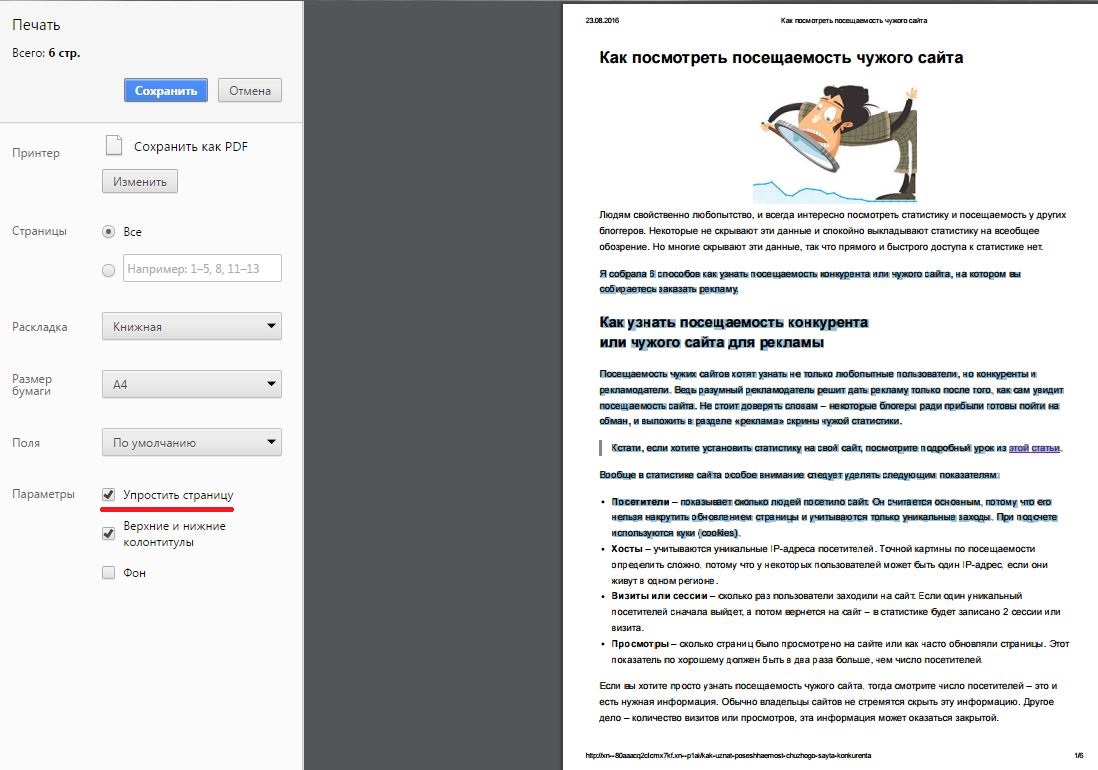
Изначально не получалось выделить текст, но когда поставила галочку Упростить страницу, сразу все получилось.
Отключить JavaScript
2. Отключите JavaScript специальными расширениями для браузера (NOScript например) или вручную. С расширениями вы разберетесь, а вот про ручной метод расскажу подробней. И мне кажется это намного лучше, чем устанавливать лишний плагин.
Зайдите в настройки управления Google Chrome, перейдите в Настройки и внизу страницы кликните ссылку Показать дополнительные настройки. Здесь найдите раздел Личные данные и под этой надписью нажмите Настройки контента.

Здесь найдите раздел JavaScript, выберите Запретить выполнение JavaScript на всех сайтах и нажмите Готово. Обновите нужную вам страницу, и скопируйте текст без каких-либо помех. После этого вернитесь в эти настройки и верните все на свои места, чтобы остальные сайты правильно работали.
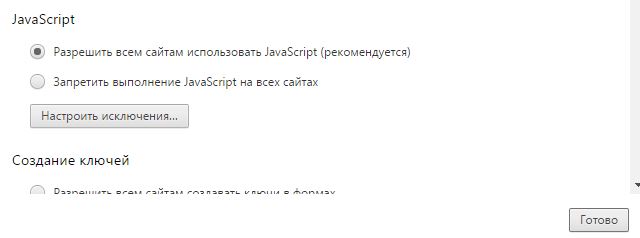
Если вы хотите навсегда отключить JavaScript у определенного сайта, зайдите в Настроить исключения. Введите адрес сайта в левое поле, а из выпадающего меню справа выберите Блокировать.

Теперь вы сможете в любой момент скопировать нужную информацию, без каких-либо проблем. Но имейте в виду, что после этого внешний вид сайта может измениться и некоторые функции перестанут работать.
Для пары абзацев
3. Нажмите кнопку F12 на нужной странице, а затем выберите в левом верхнем углу стрелочку или вместо этого нажмите сочетание клавиш ctrl + shift + c. Показываю на примере Google Chrome, но в других браузерах все работает примерно также.
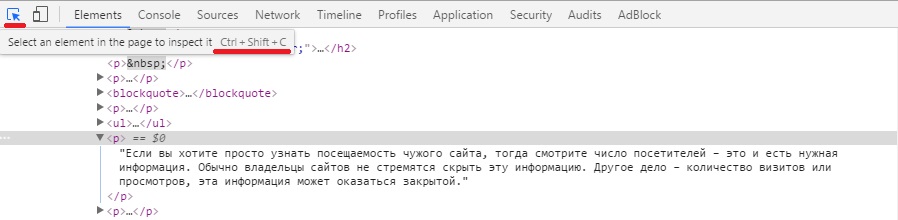
После этого нажмите на нужный абзац в тексте стрелочкой, а затем раскройте в нижней части браузера подсвеченный фрагмент (обычно в виде … ). В нем будет скрываться нужная информация – отсюда можно спокойно скопировать и вставить в нужное место.
Подходит для тех случаев, когда нужно скопировать пару абзацев, и не хочется тратить много времени на лишние манипуляции.
Скопировать код
4. Нажмите сочетание клавиш ctrl + U на нужной странице. Откроется HTML код страницы, где никакие плагины не мешают копировать информацию. Но все копировать не стоит, достаточно найти нужный участок текста. Для этого нажмите ctrl + F, чтобы открыть окно поиска. В него введите несколько слов из того абзаца, который вам нужен. Нажмите enter или кнопку «найти», чтобы перейти к нужному участку в коде. Скопируйте информацию, которая вам необходима с помощью клавиш ctrl + C или нажмите ПКМ на выделенный участок и выберите «Копировать».

Откройте обычный текстовый редактор (блокнот) и вставьте в него скопированный текст (нажмите ctrl + v). Как видите, помимо необходимого текста мы скопировали еще и HTML-код, который нам не нужен и мешает. Можно его удалить вручную, но опять же нет смысла – есть способ проще.
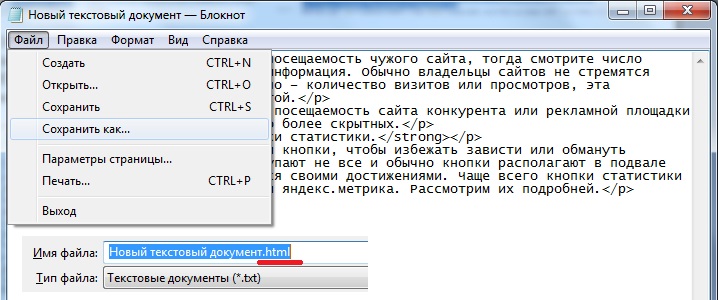
Зайдите в раздел Файл – Сохранить как… и в конце названия файла замените расширение .txt на .html, после чего нажмите Сохранить.
Теперь на рабочем столе откройте новый файл с помощью любого браузера, и там будет нужный текст, без лишних html-кодов и с форматированием (жирный, курсив, списки и т.п.).
Открыть в ворде
5. Откройте сайт в word – очень необычный способ, и потребуется немного времени, чтобы компьютер обработал запрос. Но зато вы получите полную копию страницы сайта в вордовском документе. Для этого в word нажмите Файл – Открыть – и введите ссылку на нужную страницу в поле Имя файла.

После этого нажмите Открыть и подождите. Скорость загрузки зависит от веса сайта, и производительности ПК. Лучше перед этим сохранить все открытые документы, чтобы в случае сбоя не потерять данные.
Не копируется текст с сайта — что делать?
Бывают случаи, когда статья отображается не в виде текста, а картинкой. Тогда вышеперечисленные способы не помогут скопировать информацию. В этом случае нужно скопировать картинку, если есть такая возможность – нажмите на ней ПКМ и выберите Сохранить картинку как…
Когда владелец сайта блокирует мышку, сделайте скриншот сайта. Для этого нажмите на клавиатуре PrintScreen и вставьте в графический редактор с помощью клавиш ctrl + v. Подойдет даже обычный Paint. Обрежьте все лишнее, чтобы остался только нужный текст.
Теперь найдите в интернете любой онлайн сервис для распознавания текста, и прогоните через него картинку. Через пару минут вы получите текстовую версию этой статьи.
Выбирайте любой из рассмотренных способов как скопировать текст с сайта который защищен от копирования. Лично я для постоянных сайтов использую метод с JavaScript, а для новых – метод с печатью. Никаких муторных методик, и не придется долго думать что же делать если не копируется текст с сайта.
Как скопировать текст с защищенного сайта. 3 способа.
В этой заметке решил рассказать вам про самые простые, на мой взгляд, способы копирования и сохранения Web страниц из интернета на свой компьютер. Для этого не нужно будет устанавливать к себе на ПК дополнительных программ и приложений. А также делать какие-либо настройки в своих браузерах (отключать, включать разные плагины и скрипты).
Копируем и сохраняем на компьютер защищенный текст с web страницы из любого браузера
Этим способом я пользуюсь практически всегда, когда мне нужно сохранить к себе страницу с текстом и картинками с любого сайта. И совсем не важно, стоит защита на сайте от копирования или нет.
Для этого нажимаем на клавиатуре клавиши Ctrl + P или Print PrtScr в любом браузере.
• В Хроме (Google Chrome ) и Опере (Opera) после нажатия горячих клавиш откроется окно предварительного просмотра, настройки и отправки на печать в файл нужной вам страницы через виртуальный принтер.
По умолчанию в этих браузерах стоит принтер для печати в документ с расширением XPS.
Рекомендую поменять на «Сохранить как PDF»
Файл будет намного легче, чем файл с расширением XPS.
После смены принтера и предварительных настроек можно сохранить страницу на свой ПК в формате PDF.
Если вы решите отправить на печать копируемую страницу в Microsoft XPS Document Writer, то для открытия и просмотра файла вы сможете использовать программу «Средство просмотра XPS» (стоит по умолчанию на ПК в системе Windows).
Или используйте очень простую, бесплатную PDF читалку программу Суматра. Которую можно скачать вот здесь. Из Суматры вы сможете копировать и переносить нужные вам текстовые фрагменты с текстами и картинками в любые текстовые редакторы.
• В браузере Мазила (Mozilla Firefox) и Internet Explorer после нажатия клавиш (Ctrl + P или Print PrtScr) откроется немного другое окно настройки.
Окно для отправки на печать в Mozilla Firefox
Окно для отправки на печать в Internet Explorer
Для предварительного просмотра страницы для печати надо вверху с правой стороны в меню настройки браузера выбрать «Печать». И уже после настройки, если все вас устраивает, отправлять на печать.
По умолчанию в этих браузерах нет возможности сохранять документы как PDF файлы.
При желании можете установить на свой ПК любой бесплатный виртуальный принтер, который можно найти через поисковую систему.
Или использовать второй способ копирования и сохранения текстов и изображений на компьютер, если они защищены на сайте от копирования.
[ad name=”Responbl”]
Копирование защищенного теста с сайта через виртуальный онлайн принтер
Если вас по каким-то причинам не устраивает качество сохраненных страниц с защищенных от копирования текстов, рекомендую воспользоваться следующим способом.
• Для этого скопируйте ссылку страницы, на которой не копируется текст, из адресной строки браузера.
• Перейдите на сайт с виртуальным принтером Printfriendly и вставьте в сроку для отправки на печать через онлайн принтер.
• Нажимаете кнопку «Print preview» (Предварительный просмотр).
• Если результат устраивает, можно просто сохранить страницу (документ) в расширении PDF.
• Или выделить все курсором мышки, скопировать и вставить в любой редактор текстов для дальнейшего редактирования.
• При желании можно прямо на сайте онлайн принтера удалять изображения, ненужные абзацы или отменить свои действия.
• Тем, кто планирует часто пользоваться этим сервисом, для удобства можно установить кнопку в панель закладок браузера.
Но не всегда онлайн сервис распечатает всю страницу и все изображения. Поэтому можно воспользоваться третьим способом копирования с сайтов защищенных от копирования текстов и изображений.
[ad name=”Responbl”]
Как скопировать защищенный от копирования текст с сайта скриншотом онлайн
Этим способом можно скопировать с сайтов практически любой защищенный от копирования текст и картинки.
• Для этого скопируйте адрес страницы, которую вам нужно скопировать и сохранить к себе на ПК, из браузера.
• Перейдите на сайт www.s-shot.ru и вставьте в окно для создания скриншота с прокруткой всей страницы.
• Выберите нужный вам размер скриншота и установите опции, которые вас удовлетворяют.
• Нажмите кнопку «Создать». Через несколько секунд будет создан скриншот.
• Кликнете правой кнопкой мышки на изображение скриншота, выберите «сохранить изображение как».
• Все, теперь вы можете делать с вашим файлом все, что захотите. К примеру, распознать документ через любой бесплатный онлайн сервис и отредактировать документ, как вам нужно.
Семь сервисов где можно распознать текст онлайн бесплатно.
Здесь требуется регистрация, если нет своего аккаунта в Google.
Можно распознавать изображения PNG, JPG, и GIF и файлы PDF размером не более 2 МБ. В файлах PDF распознаются только первые десять страниц. Распознанные документы можно сохранять в форматах DOC, TXT, PDF, PRT и ODT.
Бесплатный онлайн сервис по распознаванию текстов, не требующий регистрации. Поддерживает форматы PDF, GIF, BMP и JPEG. Распознав текст, сохраняет в виде URL ссылки с расширением TXT, который можно скопировать и вставить в нужный вам файл. Позволяет загружать одновременно пять
документов объемом до 5 МБ.
На этом онлайн сервисе требуется регистрация. Поддерживает документы для распознавания текстов в формате TIF, JPEG, PNG, BMP, GIF, PBM, PGM, PPM. Можно загружать документ до 10 Мб без каких-либо ограничений. Полученный результат распознавания можно скачать на компьютер в расширении DOC.
На мой взгляд, самый серьезный и отличный онлайн сервис, не требующий регистрации. Без ограничений можно бесплатно распознавать практически любые графические файлы. Загружать сразу по несколько страниц текста в формате TIFF, PDF и DjVu. Может распознавать тексты с изображений в файлах DOC, DOCX, RTF и ODT. Выделять и разворачивать требуемую область текста страницы для распознавания. Поддерживает 58 языков и может сделать перевод текста с помощью Google переводчика онлайн. Сохранить полученные результаты распознавания можно в форматах TXT, DOC, ODT, RTF, PDF, HTML.
Позволяет без регистрации и бесплатно провести распознавание текста с 15 изображений за один час с максимальным размеров 4 МБ. Вы можете извлечь текст из файлов формата JPG, JPEG, BMP, TIFF, GIF и сохранить на свой компьютер полученный результат в виде документов с расширением MS Word (DOC), MS Excel (XLS) или в текстовом формате TXT. Но для этого придется каждый раз вводить капчу. Поддерживает для распознавания 32 языка.
Онлайн сервис для бесплатного распознавания текста, на котором не нужна регистрация. Но для получения результата нужно будет вводить капчу. Распознает по одной странице файлы в формате PDF и изображения JPG, GIF, TIFF или BMP. Есть ограничения на распознавание не более 10 документов в час и размер изображения не должен превышать 5000 пикселей и объем 2 МБ. Распознанный текст можно скопировать и вставить в документ нужного вам формата.
При распознавании текстов на этом онлайн сервисе рекомендуется, чтобы файлы изображений были высокого качества в формате JPG (хотя принимает к распознаванию и другие форматы). Можно распознать только пять страниц текста в неделю, и сохранить на компьютере в формате DOC, PDF, RTF и TXT. Дополнительные страницы распознает только за «буржуйские пиастры» и обязательно нужно зарегистрироваться.
Если вы что-то не смогли понять в этой заметке, посмотрите видео, что нужно делать, если не копируется текст с сайта.
Как скопировать защищённый от копирования текст – Сайт о заработке в интернете
Рубрика: Создание сайта Опубликовано 21.04.2013 ·
Комментарии: 2 ·
Просмотры:
Post Views: 1 111
Здравствуйте уважаемые посетители сайта о заработке в интернете монимейкер точка ру. Сегодня хочу с вами поделиться некоторыми знаниями по теме как скопировать защищённый от копирования текст.
Поднять этот вопрос я задумал ещё когда по совету одного уважаемого блогера установил плагин WP-CopyProtect [Protect your blog posts]. Но при анонсировании своих новых статей в социальные сети, в свете продвижения сайта, я столкнулся с непреодолимыми неудобствами.
Дело в том, что палка как говорится ударила по хозяину,и оперативно создавать описание статей оказалось затруднительно. Всё это из-за невозможности копировать текст собственной статьи, с собственного сайта.
А как-же локальный сервер или текстовый редактор скажите вы, это так же создаёт дополнительные затруднения и я редко пишу статьи в Денвере, лишь те, где много изображений и нужно точно рассчитать расположение всех составляющих, в частности скриншотов.
Как скопировать защищённый от копирования текст в два клика
Активировать и на время деактивировать плагин,тем создавать переменные нагрузки на wordpress тоже, не есть выход из положения. Поэтому читайте и запоминайте, что нужно сделать, если зайдя на интересный сайт вы попадёте на «жадного» блогера. Он -то думает, что вы хотите просто стыбрить его информацию и опубликовать её на своём сайте.
Но он не знает, что мы просто из-за нехватки времени, не можем долго задержаться на его ресурсе и хотим почитать статью потом, скопировав полностью веб страницу на диск.
Для того чтобы «обойти» эти заморочки, мы с вами воспользуемя популярными веб браузерами.
Так как я люблю за простоту и пользуюсь всегда вэб браузерами GOOLE CHROM или CHROM, то начну с них, как скопировать некопируемые защищённые от копирования тексты.
В начале нам нужно открыть код страницы, это можно выполнить одновременным нажатием клавиш Ctrl+U.
Затем чтобы быстро найти требуемый участок текста достаточно с помощью нажатия комбинации Ctrl+F в появившемся вверху, справа, окошке поиска вписать начальную фразу и нажать кнопку искать, или клавишу ENTER.
Страница прокрутится, и искомый текст будет у вас на виду, вы с помощью курсора выделяете его и нажимаете новую комбинацию Ctrl+C. Тем самым копируете текст в буфер обмена вашего компьютера.
Открываем текстовый блокнот и комбинацией Ctrl+V вставляем нужные сведения в него, а затем под определённым названием СОХРАНЯЕМ КАК.
Для копирования в браузере Internet Explorer нам потребуется открыть меню «ВИД» и выбрать просмотр HTML кода.
В браузерах Mozilla Firefox и Opera, всё так же как в гугл хроме.
Напоследок скажу, что я убрал этот плагин со своего сайта и хочу обратиться к собратьям по цеху.
Друзья, если кто-то из нерадивых наших собратьев и решит украсть ваш уникальный контекст, то он это всё равно сделает. Ведь даже если вы установите супер пупер плагин, который устоит от выше описанного метода, есть куча других методик.
Одной из которых является тупое снятие скриншота с вашей html страницы и отсылке скриншота в он лайн сервис для распознавания текста типа Docs.google, или Abbyyonline. Получив копию текста вы можете использовать его по назначению.
P.S. Уважаемые, этой небольшой статьёй я ни в коей мере не хотел обидеть братьев и сестёр по совместному заработку в интернете. Каждый решает сам как ему поступать в том или ином случае.
Если вам оказалась полезной информация прочитанная на данной странице,как скопировать защищённый от копирования текст,то нажмите пожалуйста любую кнопочку социальных сетей, чтобы проинформировать своих друзей и знакомых о возможно полезной для них информации.
Кстати на сайте можно прочитать ещё одну популярную статью,которая касается уменьшения картинок без потери качества для своего сайта.
А также можно подписаться на обновления блога и мою личную рассылку по блоговедению. В ней я открою некоторые секреты в создании и раскрутке своего сайта,или блога.
Спасибо и ПОКА..ПОКА.
Post Views: 1 111
html — Запретить копирование текста на веб-странице
Переполнение стека
- Около
Товары
- Для команд
Переполнение стека
Общественные вопросы и ответыПереполнение стека для команд
Где разработчики и технологи делятся частными знаниями с коллегамиВакансии
Программирование и связанные с ним технические возможности карьерного ростаТалант
Нанимайте технических специалистов и создавайте свой бренд работодателяРеклама
Обратитесь к разработчикам и технологам со всего мира- О компании
.
Как быстро скопировать текст из защищенного PDF без пароля

2020-08-20 17:57:59 • Отправлено в: Практическое руководство • Проверенные решения
У меня есть очень эффективный PDF-файл для моего исследования, но он защищен паролем.Как я могу получить информацию из защищенного файла? Не беспокойся. Теперь я расскажу вам , как скопировать текст из защищенного PDF с помощью пяти эффективных решений. Самый рекомендуемый инструмент — PDFelement, который прост в использовании и обладает мощными возможностями, позволяющими эффективно копировать текст из защищенного PDF-файла. Он также поддерживает чтение, редактирование, аннотирование, создание, преобразование и подписание документов PDF.
Копирование из защищенного PDF-файла с помощью PDFelement
Если вы знаете пароли прав доступа к PDF-документу, вы можете использовать PDFelement для копирования напрямую из защищенного PDF-документа.И вы также можете удалить с ним пароль навсегда, если он вам больше не нужен.
Шаг 1. Включите разрешение
После открытия защищенного PDF-документа в программе нажмите кнопку «Разрешить редактирование», чтобы ввести пароль доступа.
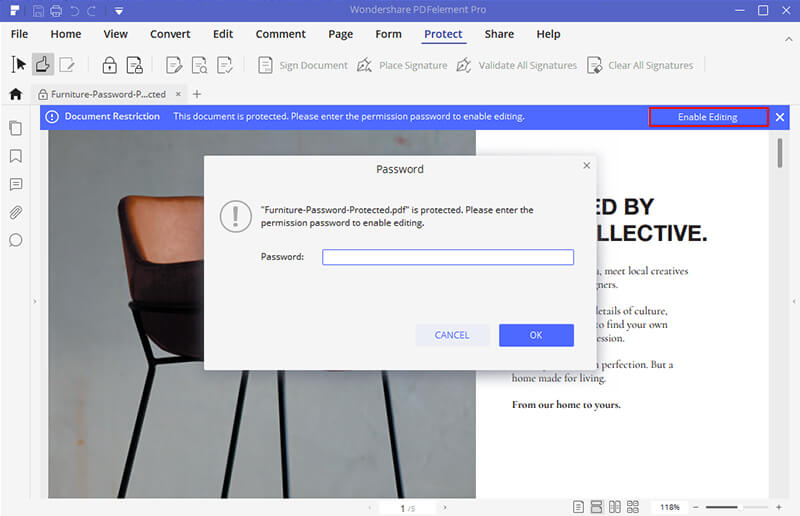
Шаг 2. Копирование текста из защищенного PDF-файла
Теперь в верхней строке меню выберите инструмент «Выбрать». Выберите нужный текст из PDF и щелкните правой кнопкой мыши, чтобы выбрать «Копировать текст». Вы также можете редактировать PDF-текст, если вам это нужно.
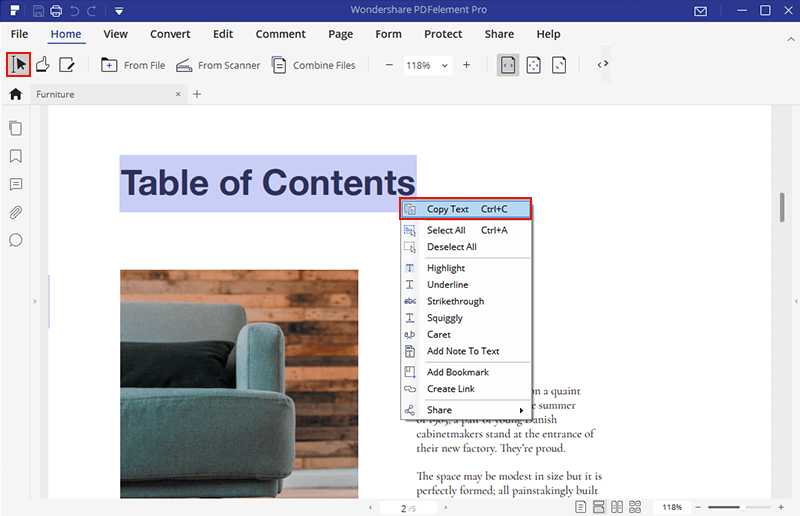
Шаг 3. Удалить пароль
Перейдите к значку «Защитить»> «Пароль», снимите флажок с параметра разрешения, чтобы разблокировать PDF навсегда.
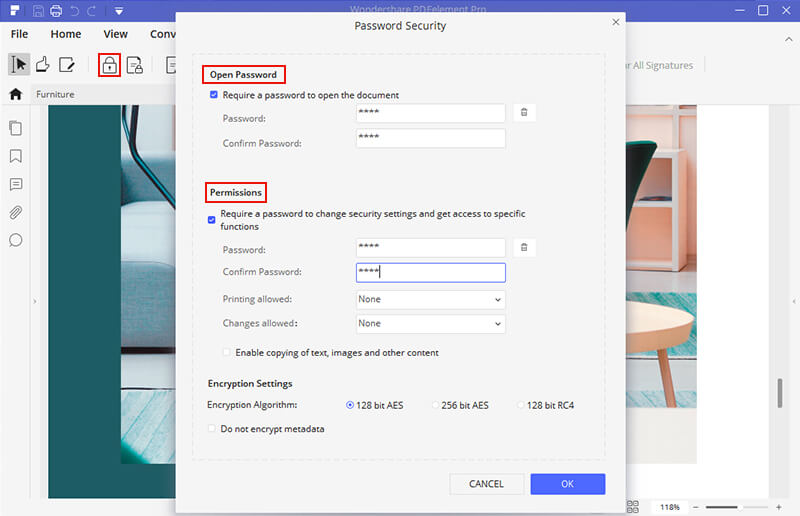
PDFelement также поддерживает создание PDF-файлов из пустых документов, изображений, HTML, существующих PDF-файлов, снимков экрана и окон. Вы также можете конвертировать PDF в изображения, HTML, PowerPoint, Word, Excel, EPUB, обычный текст, форматированный текст и т. Д. Узнайте, как преобразовать PDF в Excel.
Копирование из защищенного PDF-файла с помощью средства удаления паролей PDF
Если ваши документы PDF защищены паролем доступа для предотвращения редактирования, изменения, копирования или печати, вы не сможете копировать текст из защищенного PDF.Тогда PDF Password Remover — лучший инструмент для снятия ограничений без пароля и копирования из защищенного PDF с помощью PDFelement.
БЕСПЛАТНО СКАЧАТЬ БЕСПЛАТНО СКАЧАТЬ
Шаг 1. Загрузите защищенный PDF-файл
Запустите программу на вашем компьютере. Теперь импортируйте желаемый файл, нажав кнопку «Добавить файлы» в верхнем левом углу. Появится всплывающее диалоговое окно. В диалоговом окне выберите файл, который нужно расшифровать.
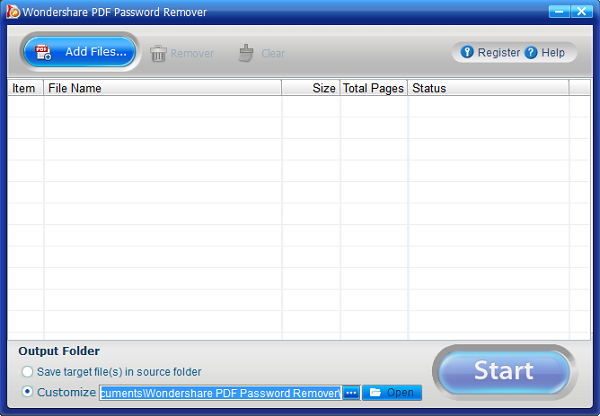
Шаг 2. Удаление пароля копирования
После того, как PDF-файл был импортирован в программу, вы можете нажать кнопку «Пуск».Ваш зашифрованный файл будет расшифрован из-за ограничений на копирование. Затем с помощью PDFelement или другого средства чтения PDF откройте новый документ PDF и скопируйте из него текст.
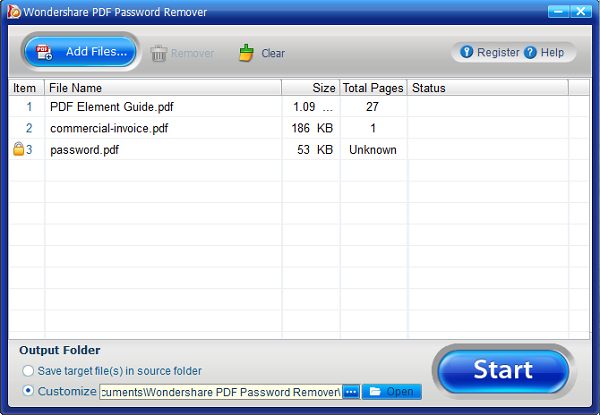
Копирование из защищенного PDF в Google Chrome
Предположим, что пароль доступа к вашему PDF-документу ограничен для копирования, но не запрещает печать. Затем вы можете использовать браузер Chrome, чтобы распечатать защищенный PDF-файл в обычный PDF-файл и скопировать из него текст.
Шаг 1. Откройте защищенный PDF-файл
Загрузите и установите браузер Google Chrome на свой компьютер и запустите его.Перетащите защищенный PDF-файл с локального диска и поместите его в браузер Chrome, после чего он откроется непосредственно во вкладке.
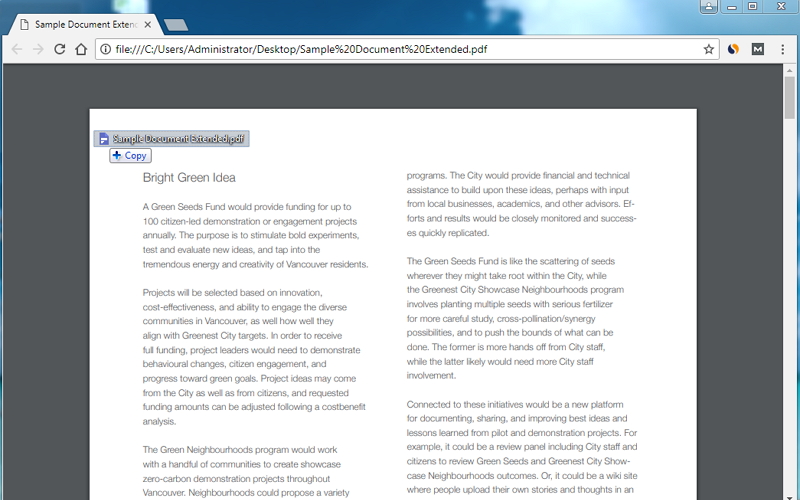
Шаг 2. Распечатайте защищенный PDF-файл
Выберите параметр «Печать» в правом верхнем углу браузера Chrome.
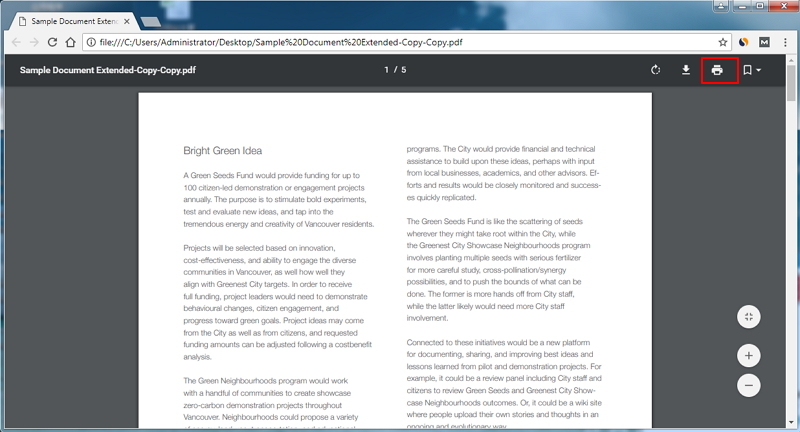
Шаг 3. Сохранить как обычный PDF-файл
Нажмите кнопку «Сохранить», чтобы сохранить его в формате PDF. Затем вы можете открыть сохраненный PDF-документ с помощью PDFelement или PDF-ридера, выделить в нем текст и нажать «Ctrl + C», чтобы скопировать текст.
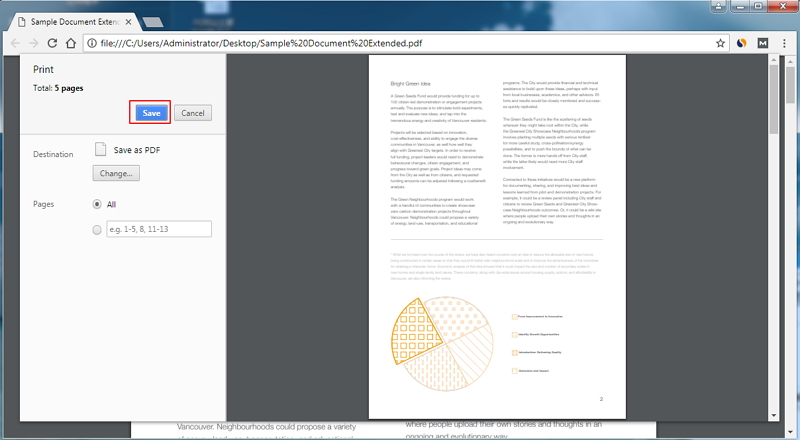
Копирование из защищенного PDF-файла с помощью снимка
С помощью PDFelement вы можете не только сделать снимок защищенного содержимого PDF, но также использовать встроенную функцию распознавания текста, чтобы напрямую преобразовать снимок в редактируемое текстовое содержимое.
Шаг 1. Сделайте снимок защищенного PDF-файла
После открытия защищенного PDF-документа в PDFelement перейдите в меню вкладки «Главная» и выберите инструмент «Снимок». Затем щелкните мышью, чтобы нарисовать область, которую вы хотите захватить.Выберите вариант «Сохранить», чтобы сохранить изображение на локальном диске.
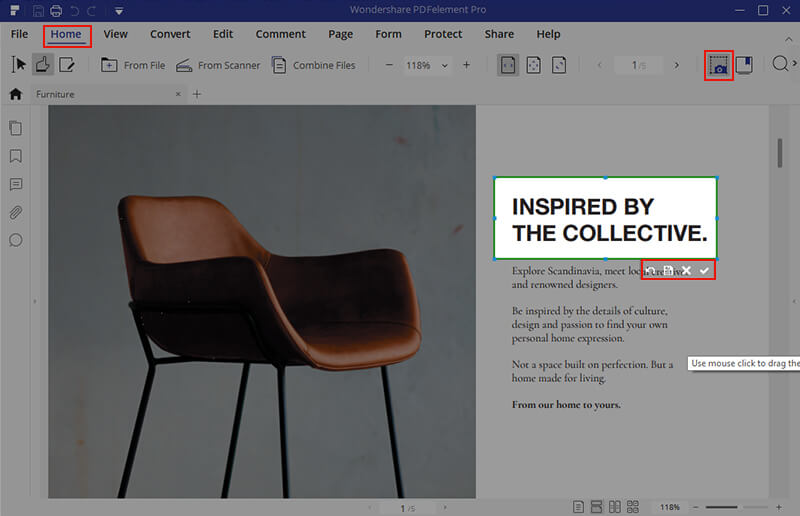
Шаг 2. Создайте новый PDF-файл
Перетащите сохраненный снимок в окно PDFelement, чтобы создать его в PDF-документе. Это будет PDF-документ на основе изображений, и текст в нем в настоящее время недоступен для редактирования.
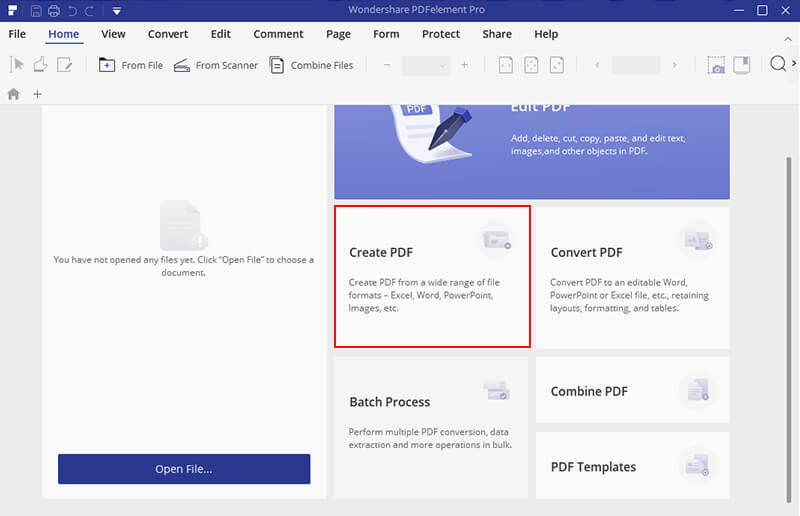
Шаг 3. Используйте OCR для создания редактируемого PDF-файла
Используйте инструмент «OCR» в меню «Правка», выберите режим «Редактируемый текст» и выберите тот же язык текста для выполнения OCR.После выполнения OCR автоматически откроется новый редактируемый файл PDF. Вы можете выделить текст для копирования. Это третий метод копирования текста из защищенного файла PDF.

Копирование из защищенного PDF-файла с помощью Google Drive
Google Drive — еще одна программа, которая может помочь вам скопировать из защищенного PDF. Давайте проверим следующие шаги.
Шаг 1. Загрузите защищенный PDF-файл
Сначала загрузите защищенный PDF-файл в свою учетную запись Google Drive.
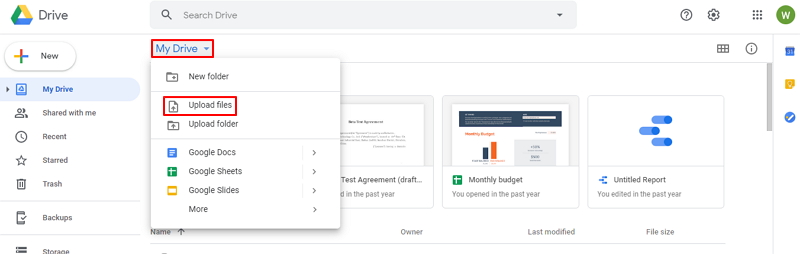
Шаг 2.Открыть в Google Docs
Щелкните защищенный файл PDF правой кнопкой мыши и выберите «Открыть с помощью»> «Документы Google», чтобы открыть его.
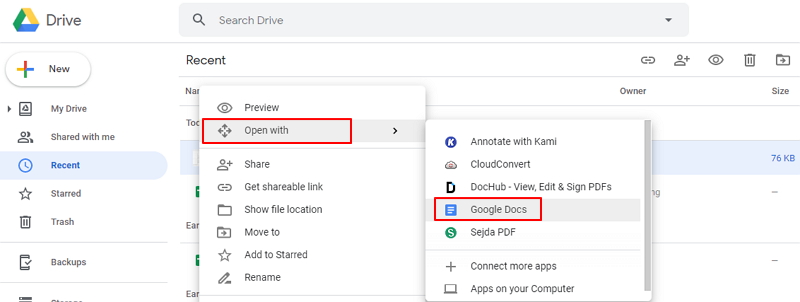
Шаг 3. Скопируйте текст из защищенного PDF-файла
После открытия файла PDF текст в нем уже можно выбрать. Вы можете скопировать текст из защищенного PDF-файла напрямую и вставить его в другой документ по своему усмотрению. Это единственные шаги по копированию текста из защищенного PDF.
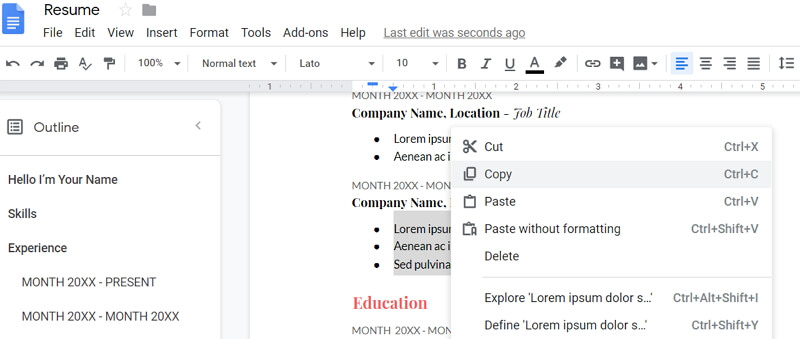
Видео о копировании текста из защищенного PDF
Скачать или купить PDFelement бесплатно прямо сейчас!
Скачать или купить PDFelement бесплатно прямо сейчас!
Купите PDFelement прямо сейчас!
Купите PDFelement прямо сейчас!
.
Можно ли принудительно создать копию защищенного документа Google?
Переполнение стека
- Около
Товары
- Для команд
Переполнение стека
Общественные вопросы и ответыПереполнение стека для команд
Где разработчики и технологи делятся частными знаниями с коллегамиВакансии
Программирование и связанные с ним технические возможности карьерного ростаТалант
Нанимайте технических специалистов и создавайте свой бренд работодателяРеклама
Обратитесь к разработчикам и технологам со всего мира- О компании
Загрузка…
- Авторизоваться
зарегистрироваться текущее сообщество
.